|
|
![]()
Orientations.
Création d’une Orientation.
Par le biais du menu : ‘Autres > Organisation de l’Ecole > Orientations > Création’, vous créerez les Orientations.
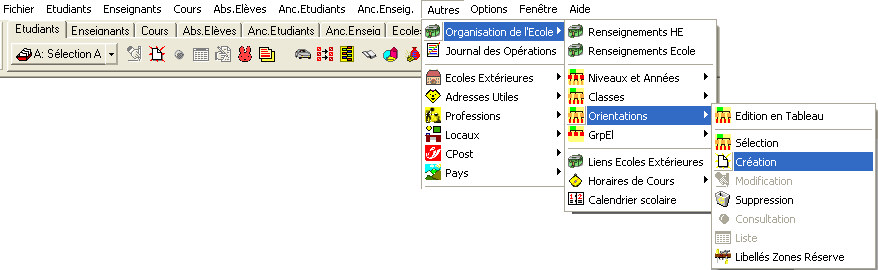
![]() Création d’Orientation (Onglet : ‘Orientations’).
Création d’Orientation (Onglet : ‘Orientations’).
![]() Pour les Ecoles du Secondaire (
Pour les Ecoles du Secondaire (![]()
![]()
![]() ) :
) :
La fiche de création des Orientations se compose de trois onglets : ‘Orientations’, ‘Diplôme’ et… ‘Réserves’.
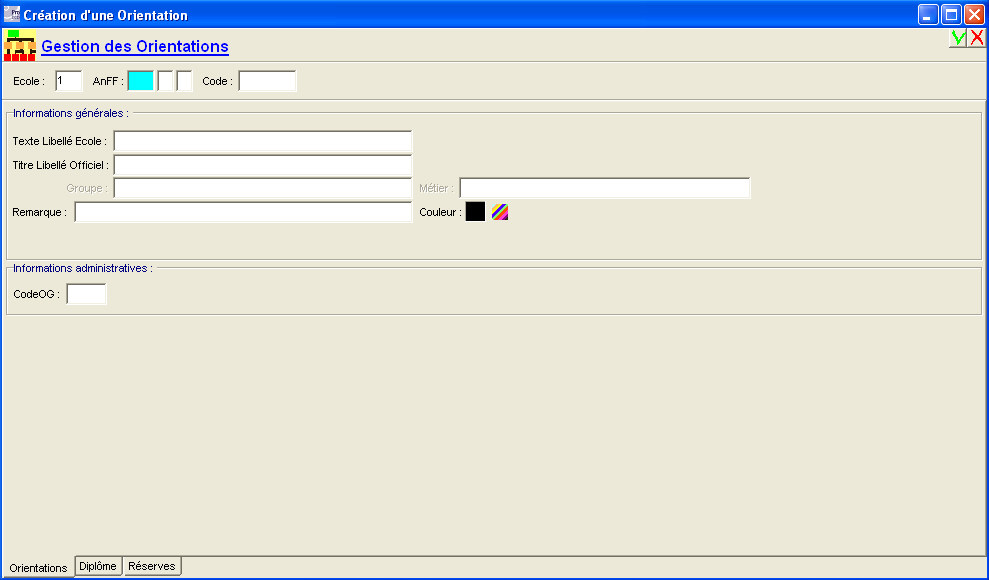
Si votre ProEco gère plusieurs Ecoles, vérifiez bien que dans le champ : ‘Ecole :’ le bon numéro de la bonne Ecole est affiché. Entrez l’AnFF. Enfin, imaginez un code pour cette nouvelle orientation.
![]() Attention : Petites différences par rapport à l’illustration ci-dessus !
Attention : Petites différences par rapport à l’illustration ci-dessus !
Pour les Ecoles (CEFA) (![]() ) :
) :
· Dans le cadre : ‘Informations Administratives :’, vous remplirez les champs : ‘CodeOG :’, ‘Secteur :’ et ‘Article :’.
Pour les Ecoles du Secondaire Spécialisé (![]() ) :
) :
· Dans le cadre : ‘Informations Administratives :’, vous remplirez les 3 champs relatifs aux ‘Codes Administration Spécialisé :’, ainsi que le champ : ‘Réforme :’.
![]() Pour les Hautes Ecoles (
Pour les Hautes Ecoles (![]() ) :
) :
La fiche de création des Orientations se compose de quatre onglets : ‘Orientations’, ‘Diplôme’, ‘Règles de Délibération’ et… ‘Réserves’.
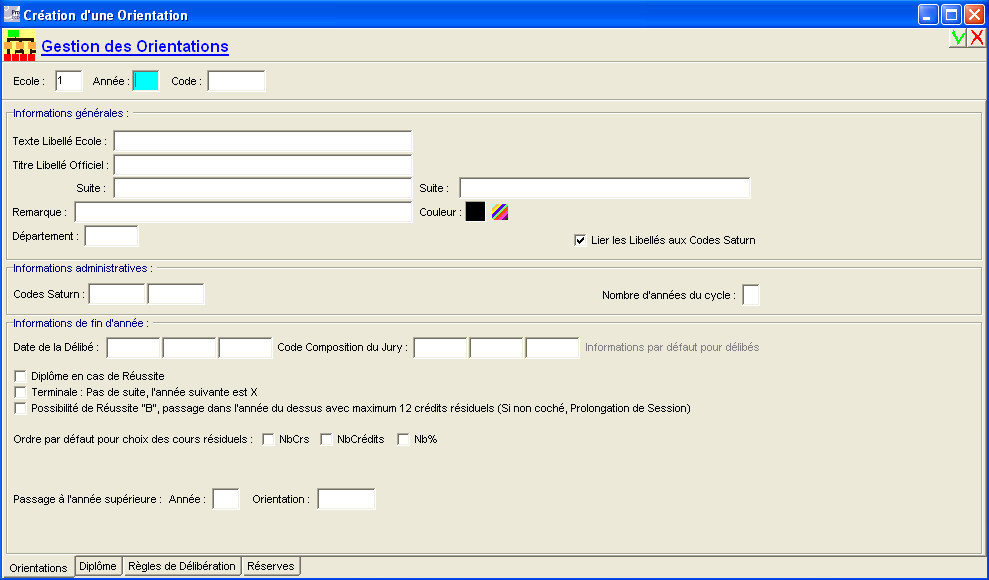
· ![]() Dans le bas du cadre : ‘Informations Générales’, encodez le libellé de l’Orientation interne à l’Ecole, son libellé officiel, une éventuelle remarque, encodez le ‘Département’ et cochez
Dans le bas du cadre : ‘Informations Générales’, encodez le libellé de l’Orientation interne à l’Ecole, son libellé officiel, une éventuelle remarque, encodez le ‘Département’ et cochez ![]() ou décochez
ou décochez ![]() , c’est selon, ‘Lier les Libellés aux Codes Saturn’.
, c’est selon, ‘Lier les Libellés aux Codes Saturn’.
· ![]() Dans le cadre : ‘Informations Administratives’, encodez les deux champs du ‘Code Saturn’ ainsi que le nombre d’année(s) que comprends le cycle.
Dans le cadre : ‘Informations Administratives’, encodez les deux champs du ‘Code Saturn’ ainsi que le nombre d’année(s) que comprends le cycle.
· ![]() Dans le cadre : ‘Informations Documents de Fin d’Année’, entrez : ‘La Date de la Délibération’, le ‘Code Composition du Jury’, cochez
Dans le cadre : ‘Informations Documents de Fin d’Année’, entrez : ‘La Date de la Délibération’, le ‘Code Composition du Jury’, cochez ![]() les check box suivantes :
les check box suivantes :
· ![]() s’il y a un diplôme en cas de réussite,
s’il y a un diplôme en cas de réussite,
· ![]() si l’Orientation est pour un cours de ‘Terminale’ et que l’année suivante est ‘X’,
si l’Orientation est pour un cours de ‘Terminale’ et que l’année suivante est ‘X’,
· ![]() si possibilité de réussite ‘B’, passage dans l’Année du dessus avec un maximum de 12 crédits résiduels,
si possibilité de réussite ‘B’, passage dans l’Année du dessus avec un maximum de 12 crédits résiduels,
· ![]() l’ordre par défaut pour choix des Cours résiduels :’NbCrs’, ‘NbCrédits’ et ‘Nb%’,
l’ordre par défaut pour choix des Cours résiduels :’NbCrs’, ‘NbCrédits’ et ‘Nb%’,
· ![]() enfin, lors du passage en année supérieure, encodez l’Année ainsi que le code de l’Orientation.
enfin, lors du passage en année supérieure, encodez l’Année ainsi que le code de l’Orientation.
![]() Création d’Orientation (Onglet : ‘Diplôme’).
Création d’Orientation (Onglet : ‘Diplôme’).
![]() Pour toutes les Ecoles du Secondaire ainsi que pour les Hautes Ecoles (
Pour toutes les Ecoles du Secondaire ainsi que pour les Hautes Ecoles (![]()
![]()
![]()
![]() ) :
) :
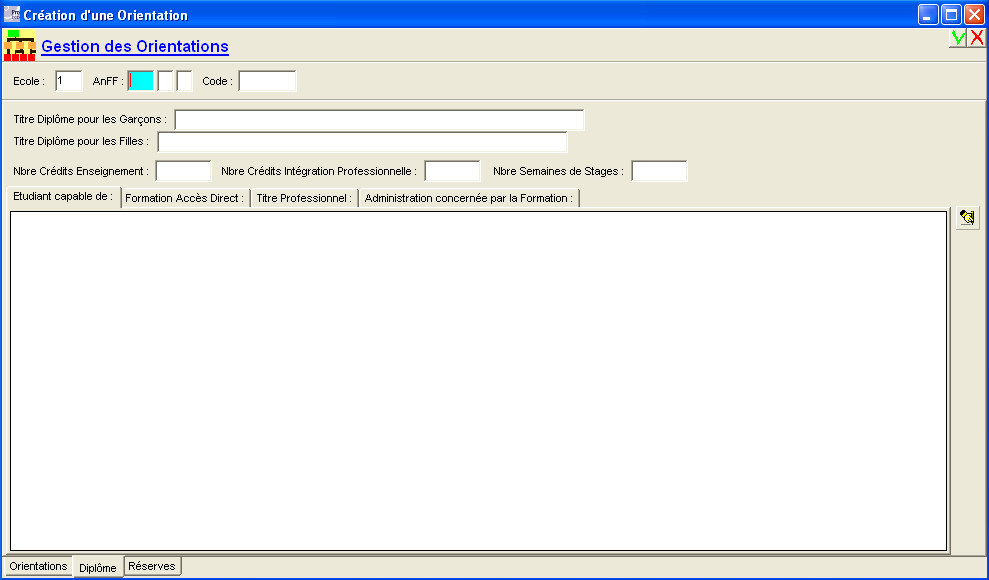
Selon le cas, encodez :
· ![]() les titres de diplômes pour les garçons et pour les filles,
les titres de diplômes pour les garçons et pour les filles,
· ![]() le nombre de crédits Enseignement,
le nombre de crédits Enseignement,
· ![]() le nombre de crédits intégration professionnelle et le nombre de semaines de stage.
le nombre de crédits intégration professionnelle et le nombre de semaines de stage.
![]() Attention ! Petites différences par rapport à l’illustration ci-dessus !
Attention ! Petites différences par rapport à l’illustration ci-dessus !
Pour les Hautes Ecoles (![]() ), en haut de la fiche, en lieu et place de l’AnFF, entrez l’Année.
), en haut de la fiche, en lieu et place de l’AnFF, entrez l’Année.
Au milieu de la fiche, en haut du cadre blanc, figurent quatre onglets : ‘Etudiant capable de :’, ‘Formation Accès Direct :’, ‘Titre Professionnel :’ et ‘Administration concernée par la Formation :’ en cliquant sur le bouton ![]() à droite, par l’intermédiaire d’un ‘RTF (Ritch Text File)’, vous pourrez éditer du texte.
à droite, par l’intermédiaire d’un ‘RTF (Ritch Text File)’, vous pourrez éditer du texte.
![]()
![]() Création d’Orientation (Onglet : ‘Réserves’).
Création d’Orientation (Onglet : ‘Réserves’).
![]() Pour toutes les Ecoles du Secondaire ainsi que pour les Hautes Ecoles (
Pour toutes les Ecoles du Secondaire ainsi que pour les Hautes Ecoles (![]()
![]()
![]()
![]() )
)
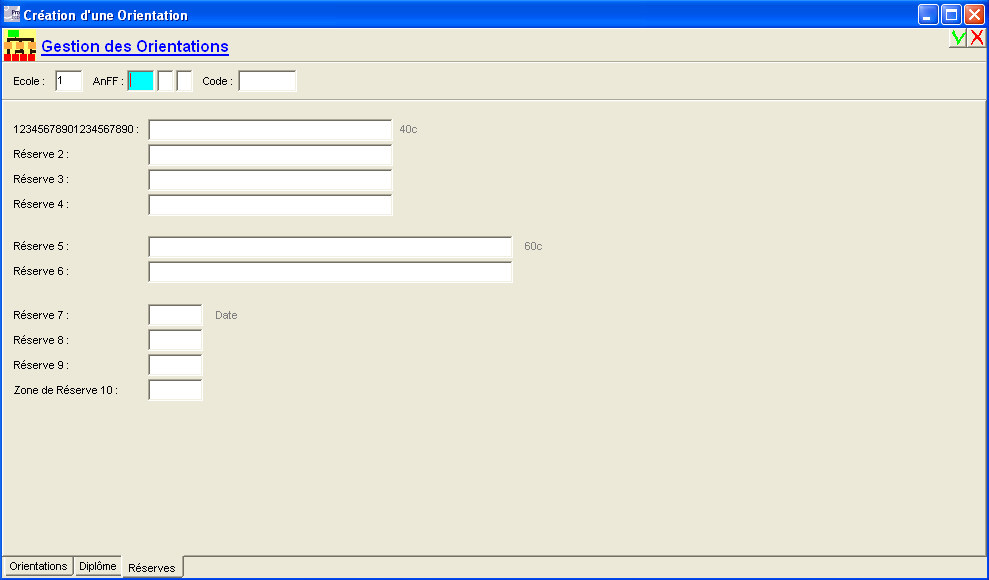
Les quatre premiers champs de 1 à 4 sont alphanumériques de 40 caractères, maximum.
Les champs 5 et 6 sont des champs alphanumériques de 60 caractères, maximum.
Et les champs de 7 à 10 sont des champs de type : « Dates ».
Pour gérer ces zones de réserve, voir ![]() le chapitre :’Libellé des zones de réserve Orientation’.
le chapitre :’Libellé des zones de réserve Orientation’.
![]() Attention ! Petites différences par rapport à l’illustration ci-dessus !
Attention ! Petites différences par rapport à l’illustration ci-dessus !
Pour les Hautes Ecoles (![]() ), en haut de la fiche, en lieu et place de l’AnFF, entrez l’Année.
), en haut de la fiche, en lieu et place de l’AnFF, entrez l’Année.
![]() Création d’Orientation (Onglet : ‘Règles de Délibération’).
Création d’Orientation (Onglet : ‘Règles de Délibération’).
![]() Pour les Hautes Ecoles (
Pour les Hautes Ecoles (![]() )
)
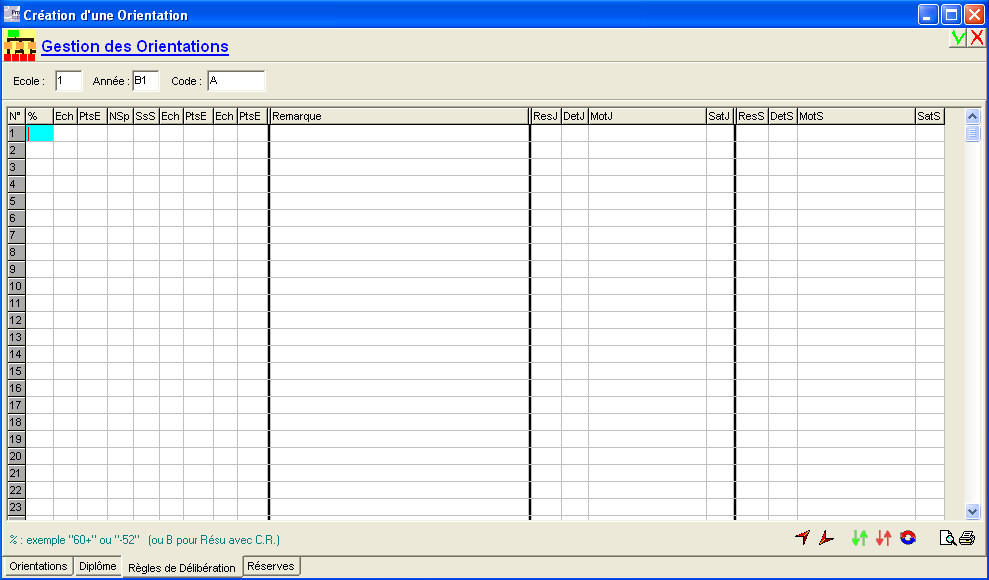
Dans cet onglet, il vous sera possible de remplir la grille. Dans le fond de la fenêtre, écrit en couleur : ‘vert d’eau’, vous pourrez apercevoir une explication quant au contenu attendu dans les cellules.
Dans le coin inférieur droit, six boutons sont à disposition pour importer, exporter un texte. Iinsérer, supprimer ou permuter une ligne. Prévisualier et/ou imprimer une liste d’Orientations.
Les fonctions spécifiques à cette fenêtre :
|
|
Exporter un texte. |
|
|
Importer un texte. |
|
|
Insertion d’une ligne. |
|
|
Suppression d’une ligne. |
|
|
Permutation de la ligne sélectionnée avec celle qui se trouve juste en bas. |
|
|
Prévisualisation et/ou Impression de la grille. |
Lorsque vous aurez fini, veillez à bien cliquer sur ![]() en haut à droite de la fenêtre afin de sauvegarder vos informations. Sinon, cliquez sur
en haut à droite de la fenêtre afin de sauvegarder vos informations. Sinon, cliquez sur ![]() pour fermer la fenêtre sans effectuer la sauvegarde.
pour fermer la fenêtre sans effectuer la sauvegarde.